support
 eLoto
eLoto �@�@�@�@�@�@�@Loto6�AMiniLoto���̓A�v��
������͑�������ł�
| �g�b�v��� | |||
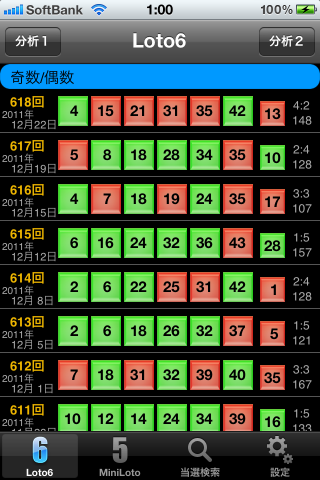 |
|||
| �{�^���`��́A�ݒ�Őؑ� | |||
| ���C���^�[�t�F�[�X�́ALoto6�AMiniLoto���� | |||
| ������ | ���ʈꗗ | �\���ڍ� | |
| ���ނ̐ؑ� | |||
|
|
|||
| ���͂P | |||
| ���͂Q | |||
|
|
|||
| �w������ |
|||
|
|
|||
| ���I���� | |||
|
|
|||
| �ݒ� | |||
���ʈꗗ |
|
| ���\���ڍ� | |
| �e�܂̓��I���z�́B�B�B | |
| �ʏ�\�� | |
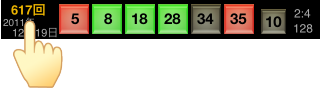 |
�����i�\���j�ӂ���^�b�v |
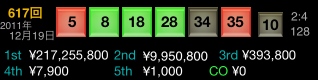 |
���I���z�A�L�����[�I�[�o�[�z�\�����܂� ���̕\���́A������x�������^�b�v���邩 ��x���̉�ʂɐ�ւ���܂ŕێ����܂� |
|
|
|
| �����ނ̐ؑ� | |
| ���I���ʂ̖{�������^�b�v����� �ȉ��̏��ɐ����ށA�֘A�ɂ��ĕ\������@�\�������Ă��܂� |
|
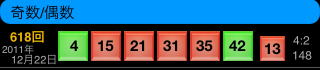 |
�F�����@�ԁF� |
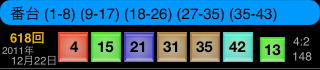 |
�ԑ�ʂɊe�F�ŕ\�� |
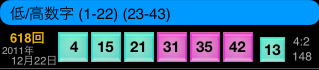 |
�ᐔ�F�P�`�Q�Q(Loto6)�@�P�`�P�U�iMiniLoto) �����F�Q�R�`�S�R(Loto6)�@�P�V�`�R�P(MiniLoto) ��2�F |
 |
�ԁF�A�Ԃ̑g���� |
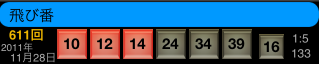 |
�ԁF1�R��т̑g���� |
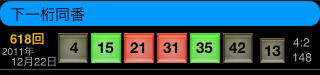 |
���ꌅ�̐��������ԁi��̏ꍇ�́A�P�ƂT�j�̑g������ �F�����\�� |
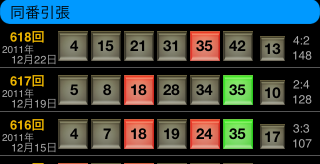 |
�O���Ɠ���̐�����F�����\�� ��F�h�P�W�h�@���@�U�P�U��ƂU�P�V�� �h�Q�S�h�@���@�U�P�T��ƂU�P�U��@ �h�R�T�h�@���@�U�P�U��`�U�P�W�� ����́h�R�T�h�̂悤�ɂR��ȏ㑱���ꍇ�A���݂̃A���S���Y���ł� �S�ē��F�\���ɂ͂Ȃ�܂��� |
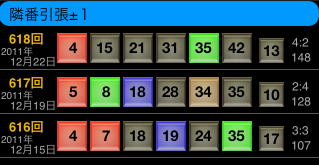 |
�O���Ɓ{�P���|�P�̐����q����������܂� |
| �הԈ����}�P�Ɠ��l�ɁA�O���Ɓ{�Q���|�Q�� �q����������܂� |
|
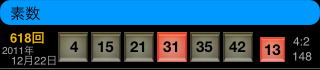 |
�ԁF�f���������܂� |
| �/�����ɖ߂�܂� | |
|
|
|
���͂P |
|
| �o�������̊e��W�v���ʂ�\�����܂� | |
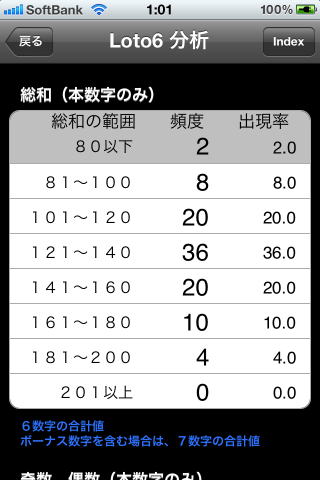 |
�W�v��� ���a�F�{�[�i�X�����������A�{�����̑��a���z �/�����F��Ƌ����̊������z �A�ԁF�����ԍ����o�������p�x ��єԁF�P��т̐������o�������p�x ���ꌅ�F���ꌅ���Ԃ��o�������p�x �ԑ�F�������T�敪�������̏o���p�x ���ԁA�הԈ����F�����ԍ��A�}�P�`�Q�܂ł̈������萔���̏o���p�x ���a�F�O��A�O�X��Ɩ{�������a�������ꍇ�̕p�x �ᐔ���A�������F�ᐔ���i���g�U���Q�Q�ȉ��A�~�j���g���P�U�ȉ��j�ƍ������ɕ��������� �@�@�@�@�@�@�@�@�@�@�@�{�������̑g�����p�x �f���F�܂܂��f���̌� �c�X�N���[�������₷�����邽�߂� index�{�^���r���[��\�����܂� |
index�{�^��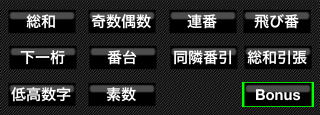 |
�e���ރZ�N�V�����փW�����v���܂� �hBonus"�X�C�b�`�́A�{�[�i�X�������܂߂邩�ۂ��̐ؑ� �O���[���̎��́A�{�[�i�X�������܂߂��W�v���ʂɕς��܂� ���{�����̂ݏW�v���s�����ނɂ͉e���L��܂��� |
|
|
|
���͂Q |
|
| �����ʂ̕��z�̕��͉�ʂł� | |
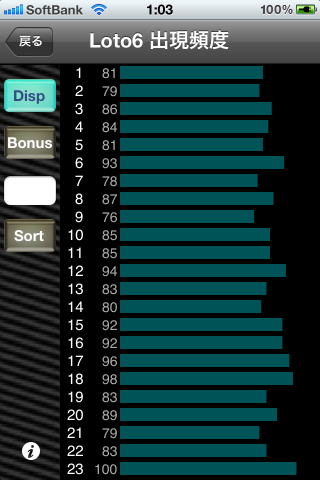 |
���͂Q�ł́A �e�����ʂ� �E�o���p�x �E�o���Ԋu�F�ŐV��O��o���������܂ł̉i�C���^�[�o���j �E���Ϗo���Ԋu�F��P��A�e���������ϓI�ɉ��ɏo�������� �E�g�����p�x�F�������m�̑g�����i�����j�p�x �E�Ԋu�����Ϗo���F���Ϗo���Ԋu�����ŋߏo�Ă��Ȃ��i�o���Ԋu�j�����̈ꗗ �@�@�@�@�@�@�@�@�@�@�@�h���낻��o�����Ȑ����h���Ӗ����܂� �@�@�@�@�@�@�@�I�𒆂́A�ΐF�ɕς��܂� �@�@�@�@�@�@�@�I�𒆂́A�ΐF�ɕς��܂� �@�@�@�@�@�@�@���͂��o���镪�ނ̏ꍇ�́A�ŐV�牽�̏W�v�ɂ��邩�w�肵�܂� �@�@�@�@�@�@�@�̏ꍇ�́A�S�i��P��j�̏W�v�ƂȂ�܂� �@�@�@�@�@�@�@���͂̏I���́Anumber�p�b�h��"Done"�{�^�����A�O���t�̉�ʂ��^�b�v������ |
|
|
|
�w������ |
|
| ��ver.1.1���� �w���L�^��ۑ����܂��A���I���ʂƏƍ����ē��I������s���܂� ���g�U�ƃ~�j���g�̋L�^�͕ʁX�ɕ\�����܂� |
|
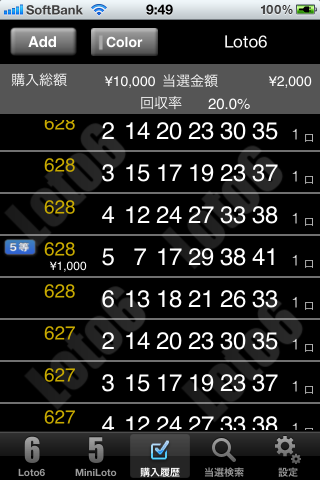 |
���g�U�ƃ~�j���g�L�^�̐ؑ�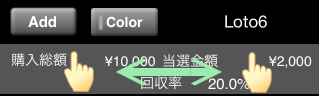 ��̉摜�͈́i�{�^���������j���X���C�v���Đ�ւ��܂� �����͂ǂ���ł��\���܂��� 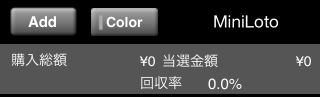 �E��̕\�藓�ƈꗗ�̔w�i���ς��܂� �L�^�̓��͂����̐ؑւɏ]���܂� |
| �����g�U�A�~�j���g���ꂼ��̋L�^�̓��͕��@�͋��ʂł� | |
| �L�^�̒lj� | |
�V�����L�^��ۑ�����������Add�{�^���������܂� �E�̉摜�̗l�Ƀ��g�U�p�͂P�`�S�R�i�~�j���g�p�͂P�`�R�P�j�̃{�^�� ���\������܂� �́A���I�ŐV��̎���̐����������ŕ\������܂��@ �ύX���������́A�^�b�v���\������鐔���p�b�h�ŏC�����܂� �����p�b�h�́hDONE�h�{�^���Ŋm�肵�܂� ���[�����́A�P�`�S�R�i�������́A�P�`�R�P�j�ƕ\�����ꂽ�{�^���������A �I�����܂��B �����ƗΐF�ɕς��܂��B�������A���ɑI������������ �\������܂� �{�^���̉������Ɋւ�炸�A�����ɕ\�����܂� �{�^���́A���g�U�̏ꍇ�͂U�R�A�~�j���g�̏ꍇ�͂T�R�܂ʼn������Ƃ� �o���܂� �I������������ύX�������ꍇ�́A�I���ς݁i�ΐF�j�̃{�^���������ꂩ �����A�I�����O���Ă���ēx�{�^�����������ƂŕύX�o���܂� ������ύX����ꍇ�́A�B���^�b�v���āA�����p�b�h�œ��͂��邩 �B���̏㉺�{�^���Ő�����ύX���܂� �I���A�ύX���I���܂�����A�hOK�h�{�^���������ĕۑ����܂� ���͂��I������ꍇ�A���������ɖ߂肽���ꍇ�́A�hCancel�h�{�^���������܂� �����̉�ʂ��\������Ă���Ԃ́A�둀��h�~�̂��߉��̃^�u�o�[�͋@�\���܂��� |
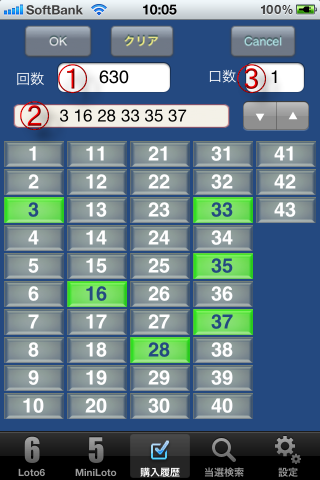 |
|
|
|
| �F�����\�� | |
�F�����\���{�^�� �L�^���������ƒ��I���ʂ��r���āA���v���鐔����F�������܂� �ԐF�@���@���I���ʂ̖{�����ƍ��v�������� ���F�@���@�{�[�i�X�����ƍ��v�������� |
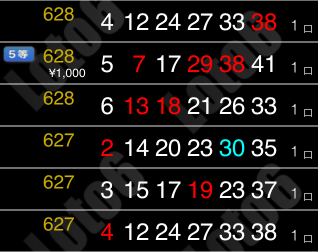 |
|
|
|
| ���I���� | |
| �ۑ����ꂽ�L�^�ƒ��I���ʂ��ƍ����āA���I�����\�����܂� ���g�U�̏ꍇ�́A�P�`�T���A�~�j���g�̏ꍇ�͂P�`�S�����ꂼ�� �Y�������ꍇ�́A���Ƀo�b�W��\�����A���[�����ɉ��������z��\�����܂� �����I����@�\�́A����m�F�����Ă���܂��� ���O�̂��ߌ������ʂƏƍ����Ă������� |
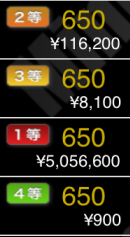 �\����i�~�j���g�̏ꍇ�j |
|
|
|
| �p������ | |
�ꗗ�\���̃Z����������ƁA�p��������ʂ�\�����܂�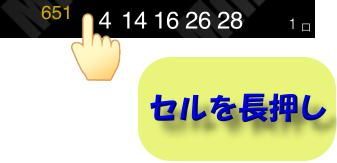 ���V�K�Ōp����������ꍇ�́A�P�V�K�ŋL�^���Ă����K�v������܂� |
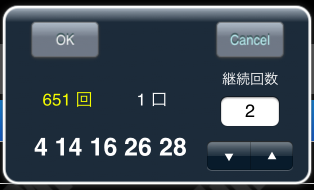 �p���������ŕύX���AOK�{�^���Ŋm�肵�܂� �p���Q��̏ꍇ 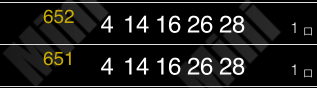 �������ŁA�����R�s�[����܂� |
|
|
|
���I���� |
|
| ��P��̒��I���ʂ���ɁA���I������s���܂� | |
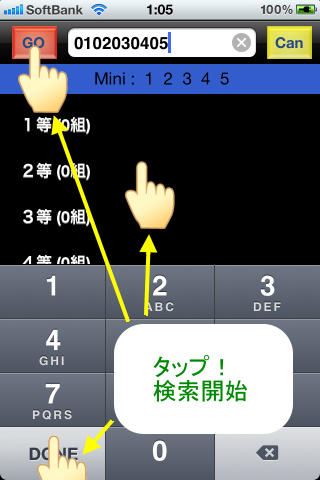 |
�����ɁA������������������͂��܂� �����́A�Q�P�^���A�����ē��͂��܂� �h�P�h���h�O�P�h�A�h�W�h���h�O�W�h�ƁA�ꌅ�̏ꍇ�ɂ́A���Ɂh�O�h��t���Ă������� 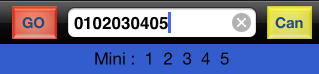 �~�j���g�̏ꍇ �~�j���g�̏ꍇ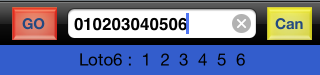 ���g�U�̏ꍇ ���g�U�̏ꍇ�P�O�P�^�i�T�g�j�A�P�Q�P�^�i�U�g�j�ŁA�~�j���g�A���g�U�̌������ւ��܂� 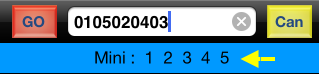 �������т̑召�͖₢�܂���B�����I�ɏ����ɕ��בւ��Č������܂� �@�@�@�@�@�@number�p�b�h���\������Ă��鎞�ɂ̂���܂� �@�@�@�@�@�@�������삹���ɁAnumber�p�b�h����������ɉ����܂� |
Copyright © AiMiS, all right reserved, since 2006.